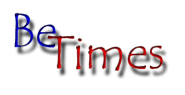|
Отсутствующий драйвер.
Если в списке Дивайсы отмечено, что устройство отключено, возможно проблема состоит в отсутствии драйвера. Обычно такая проблема возникает со звуковой картой.
Конфликт ресурсов - в системе больше дивайсов, чем она может обслужить.
Если что-то не работает, а Вы убедились, что эта штука подсоединена правильно, откройте Дивайсы и посмотрите - а вдруг эта штука недоступна? Обычно недоступность устройства объясняется конфликтом ресурсов. Если недоступное устройство - именно то, что Вам жизненно необходимо именно сейчас, Вам придется или сделать недоступным другой дивайс, или переконфигурировать тот или другой дивайс, для того, чтоб освободить ресурсы. Чтобы сделать недоступным серийный или параллельный порт, используйте BIOS (чтоб уточнить, как работать с BIOS Вашего компьютера, обратитесь к документации на него (если она у Вас есть). Чтобы сделать недоступным устройство plug and play, выделите его в списке дивайсов (в части ISA/Plug and Play Devices) и дважды кликните по нему. В возникшей панели ресурсов и информации о дивайсе нажмите кнопку Current Configuration/Текущая конфигурация в правом верхнем углу под закладкой Resources/Ресурсы. Если дивайс может быть отключен, опция Disable Device/Сделать дивайс недоступным позволит Вам отключить устройство одним кликом.
Также возможно, что дивайс не работает (ну, мышь там не движется, или клава на кнопки не реагирует), но при этом в списке Дивайсы показано, как подключенное. Это также может быть конфликт ресурсов. Попробуйте сделать недоступными некоторые из дивайсов и проверьте - а вдруг заработает?
Неизвестный дивайс.
Если Ваш дивайс настраивается с помощью перемычек (ISA, карты, не поддерживающие plug and play; в целом, старые дивайсы) возможно система не сможет его распознать. У Вас модем, звуковая или сетевая карта старой модели? Если да, Вам придется рассказать о них системному менеджеру конфигураций в настройках Дивайсов. Для всех неизвестным устройств, кроме внутренних модемов, перейдите к Devices/Дивайсы > Add Jumpered Device/Подключить дивайс с перемычками > Custom/Определяемые пользователем и заполните панель, которая будет запрашивать у Вас информацию об устройстве (Вам придется получить эту информацию из руководства пользователя дивайса; впрочем, если дивайс старый, неужели могло сохраниться руководство?). Если Вам неизвестны все ресурсы, используемые дивайсом, заполните поля только тех из них, в которых уверены.
Если неизвестный дивайс - внутренний модем, перейдите в Devices/Дивайсы > Add Jumpered Device/Подключить дивайс с перемычками > Modem/Модем и выберите последовательный порт из появившегося меню. and select a serial port from the popup in the configuration panel that appears. Вас могут не устроить заданные настройки модема, например IRQ. Если Вы намерены их исправить, дважды кликниет по новому дивайсу с перемычками и измените настройки вручную.
Как и в случае конфликта ресурсов, если дивайс не отмечен красным в списке Дивайсы, но работать отказывается, возможно проблема возникла с дивайсом с перемычками. В этом случае, выберите Devices/Дивайсы > Add Jumpered Device/Подключить дивайс с перемычками > Custom/Определяемые пользователем и создайте новый дивайс в возникшей панели, после чего перезагрузитесь.
Менеджеру конфигураций не хватает мозгов.
Если дивайс не выделен красным в списке Дивайсы и, вероятно, не имеет перемычек, но работать все-равно не собирается, это может быть вызвано тем, что дивайс наивно полагает, что может использовать определенный ресурс (как правило, хотя и не обязательно, эта проблема связана с IRQ). Чтобы установить это, укажите дивайсу использовать другой IRQ. Для этого можно использовать два пути:
- Создать новое устройство с перемычками, использующее тот же ресурс (для этого пользуйтесь Devices/Дивайсы > Add Jumpered Device/Подключить устройство с перемычками > Custom/Определяемые пользователем и перезагрузитесь, чтоб изменения вступили в силу.
- Точно задайте конфигурацию устройства, используя кнопку Configure/Конфигурировать... и введя информацию о конфигурации в закладку Resources/Ресурсы в возникшей панели; опять-таки перезагрузитесь.
Вы также можете попробовать проверить, существует ли способ использовать все устройства, без установки недоступности отдельных из них. Выберите
Devices/Дивайсы > Resource Usage/Использование ресурсов (Alt+U) для просмотра того, какие ресурсы используют все Ваши дивайсы, выделить там необходимый дивайс, нажать кнопку Configure/Конфигурировать... для того, чтоб открыть информацию о конфигурации, и посмотреть, можете ли Вы переконфигурировать устройство вручную. Если и это не помогло, Вам все-таки придется подумать, какой из дивайсов Вам нужен меньше, и отключить его при работе в BeOS.
Не хватает IRQ для обслуживания всех Ваших plug and play устройств.
Попробуйте установить в для Plug and Play OS значение "no" в настройках BIOS (если, конечно, там есть подобная опция).Для того, чтобы узнать, как попасть в настройки BIOS, прочитайте руководство пользователя, шедшее в комплекте с Вашим компьютером. |